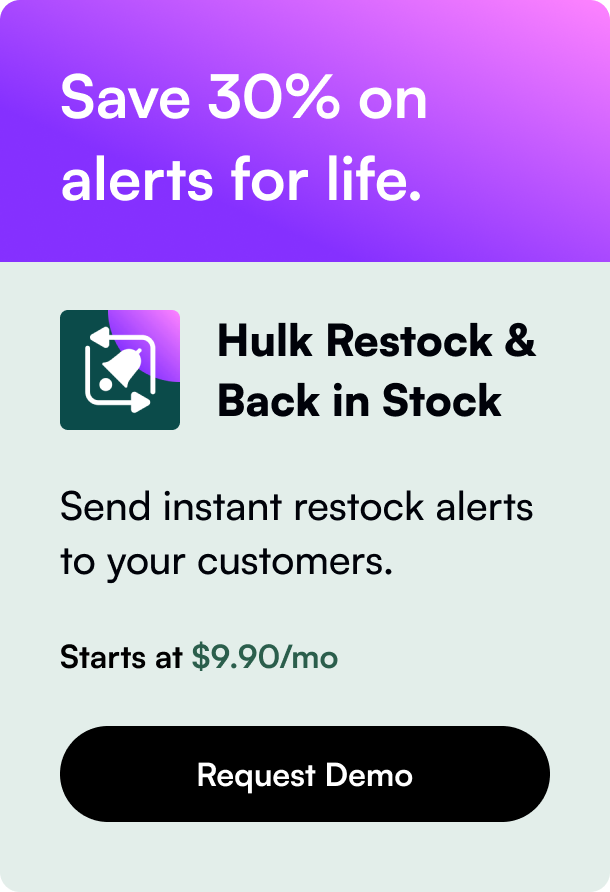目次
はじめに
Shopifyストアでカスタムセクションを作成することは、よりパーソナライズされたブランド体験を得るためには不可欠です。プロモーションバナー、注目商品、情報の断片、またはインタラクティブコンテンツを挿入するためであれ、Shopifyでセクションを作成する方法を知ることは、サイトの機能性と魅力を基本的に向上させることができます。この投稿では、これらのカスタマイズ可能な構築ブロックを作成するための基本的な手順を探求し、あなたがストアを卓越に磨くことを可能にします。
対応したセクションの重要性は、彼らが提供する向上した制御にあります。その結果、顧客の旅と変換率にも大きな影響を与えることができます。この探求の結果、あなたはセクションを活用し、際立ったShopifyストアフロントを作成するための実践的な知識を持つことになります。
Shopifyセクションとは何ですか?
Shopifyセクションは、Shopifyテーマ内に存在するモジュラーでカスタマイズ可能な要素で、店舗オーナーがオンラインストアの外観と感触を適応させることを可能にするものです。これらのセクションは非常に多様で、編集、再配置、または必要に応じて削除できるさまざまなコンテンツと機能から構成されています。
Shopifyのオンラインストア 2.0の登場により、包括的な革新が店舗全体でセクションを広範に適用できる新しい能力を導入し、これは以前の制約された使用からの転換点を示しています。
はじめてのShopifyセクションの作成
Shopifyストアにカスタムセクションを追加する手順を開示しましょう。これにより、Shopifyのテンプレーティングシステムに伴う最適な実践方法や潜在的な複雑さを把握できます。
ステップ1:Shopifyテンプレートの理解
セクション作成に入る前に、Shopifyのテンプレーティングシステムのメカニクスを理解してください。Shopifyの各ページは、実際のコンテンツがない構造を定義する.jsonテンプレートファイルを使用して構築されていますが、ここにセクションが登場します。
ステップ2:セクションの構築
セクションはLiquidテンプレート言語を使用して作成され、あなたのテーマのコードの/sectionsディレクトリに集められます。セクションを作成するには:
- Shopify管理画面で
Online Store > Themes > Edit codeに移動します。 /sectionsディレクトリに移動し、Add a new sectionプロンプトを使用します。- 適切な名前を付けて(例:
welcome-banner)、Create sectionを選択します。
セクションの構造は、HTML/Liquidコンテンツ、CSS、JavaScriptの3つのメインコンポーネントで構成されています。これは、カスタマイズ設定が詳細に記載される{% schema %}で囲まれています。
ステップ3:JSONテンプレートを使って構築
動的レンダリングを可能にするために、新しいセクションをJSONテンプレートに統合します。以下の手順に従って、セクションを.jsonテンプレートファイルに割り当てます:
- テーマコードエディタで
/templatesディレクトリに入ります。 - 希望するテンプレートファイルを編集します(例:
product.json)。 - セクションを
"sections"オブジェクトにエントリを追加します。
ステップ4:コンテンツで埋める
構造が整ったら、豊富なコンテンツでセクションに生命を吹き込みます。カスタム設定は、テーマエディタを通じて商人と顧客の体験を最適化することを可能にします。
ステップ5:広範なカスタマイズオプションの提供
善意と美学がカスタマイズの駆動力です。商人にさまざまな調整可能な設定を提供します:
- あなたの
{% schema %}内に、テキスト、画像ピッカー、または色の設定など、さまざまなフィールドタイプを含めます。 - カスタマイズ前の一般的な外観を決定するプリセットデフォルトを確立します。
ステップ6:テーマエディタへのインクルードのためのプリセットの追加
Shopifyテーマエディタの「セクションの追加」メニューでセクションにアクセスできるようにするには、次のようにセクションスキーマにプリセットを追加します:
liquid
"presets": [
{
"name": "My Custom Section",
"category": "Content"
}
]
ステップ7:ページ間の使いやすさの確保
セクションが機能するだけでなく、異なるページタイプ全体で繁栄することを確認してください。Liquidのアーキテクチャのネイティブ適応性を活用するために、全体の動的コンテンツを使用してください。
ステップ8:エンゲージメントとインタラクティブ性の向上
スライダー、タブ、または折りたたみコンテンツなど、セクションが提示され、インタラクションされる方法に複雑性を注入することで、全体的なユーザーエクスペリエンスを豊かにし、読みやすさだけでなく記憶力も育みます。
結論:セクションの統合
新しいセクションをストアフロントと merge し、既に設計された基本的なキャンバスの上に、あなたがガイドに従って行ったならば、シームレスにライブショップ内に立つカスタマイズが現れるでしょう。
FAQ:1. チェックアウトページをカスタマイズするためにセクションを使用できますか? - セキュリティの観点から、Shopifyはチェックアウトページのカスタマイズに制約があります。
- セクションをレスポンシブかつモバイル対応にする方法は?
セクションのスタイルシート内でCSSメディアクエリを使用し、さまざまなデバイスサイズでセクションをテストしてください。
Shopifyアプリをカスタムセクションに組み込むことはできますか?
- はい、セクションには、Shopifyアプリが提供するウィジェットのような要素を統合できます—テーマコードを直接いじることなく機能を多様化させます。
Shopifyで特注のセクションを開発することは、機能の追加だけでなく、ストアフロントでブランド反響のある旅に向かう一歩です。カスタムセクションの力を受け入れ、Shopify体験を際立った格調に導いてください。